アプリケーションのインストールだけではテプラPRO SR5900Pを使うことはできません。
アプリケーションのインストール後、ネットワーク用プリンタードライバーのインストールも必要となりますので最後までお読みください。
この記事はテプラPRO SR5900Pのアプリケーションをパソコンにインストールするまでの方法について紹介しています。
テプラをパソコンで使用するにはアプリケーションをパソコンにインストールする必要があります。
パソコンのOSはWindows10を前提としていますのでご注意下さい。
「アプリケーションを上手くインストールできない」という方への参考になればと思います。
テプラPRO SR5900Pのアプリケーションをインストールする方法
テプラPRO SR5900Pにはアプリケーションやドライバを含むCD-ROMが付属されていないので、前準備として発売元であるKING GIMのホームページからダウンロードをします。
前準備
SPC10のダウンロードはこちら「SPC10 Ver2.01のダウンロード」から自分の分かりやすい場所への保存をお願いします。
ダウンロードのボタンはページの下の方にあります。ファイル名はSPC10_201.ZIPになります。
SPC10にはアプリケーション及びドライバが含まれています。
アプリケーションのインストール方法
1.ZIPファイル(圧縮)されていますので、ファイルを右クリックしてすべて展開をクリックします。
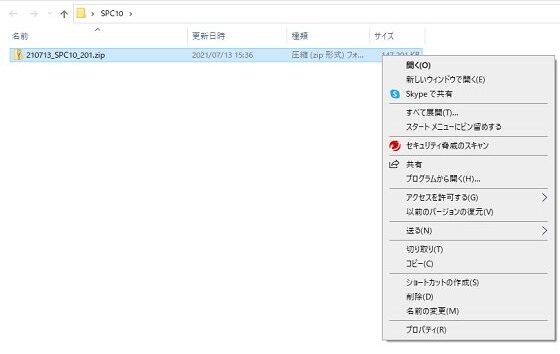
2.展開したSPC10_201フォルダからSetUp(SetUp.exe)を選びダブルクリックします。(ユーザーアカウント制御が出た場合、「はい」をクリックします。)
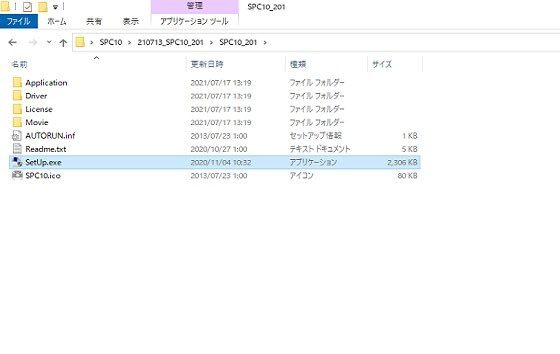
3.TEPRA SPC10インストーラーの機能の追加/変更をクリックします。
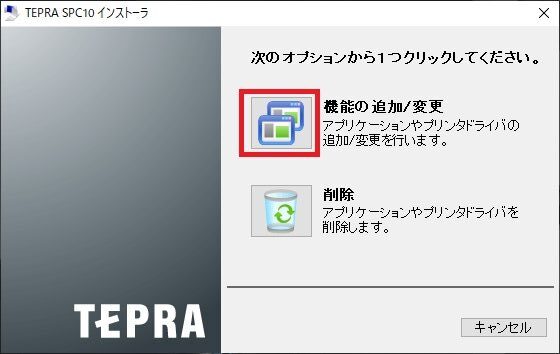
4.アプリケーションとドライバのインストールをクリックします。
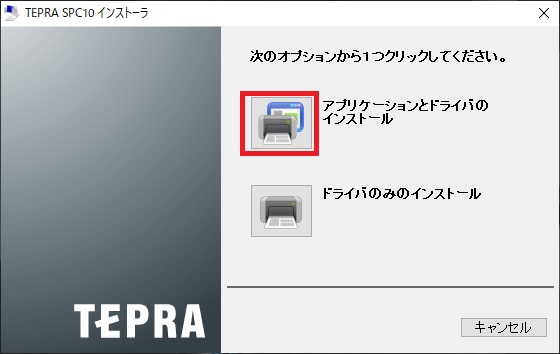
5.ソフトウェア使用許諾契約書の「同意する」をクリックします。
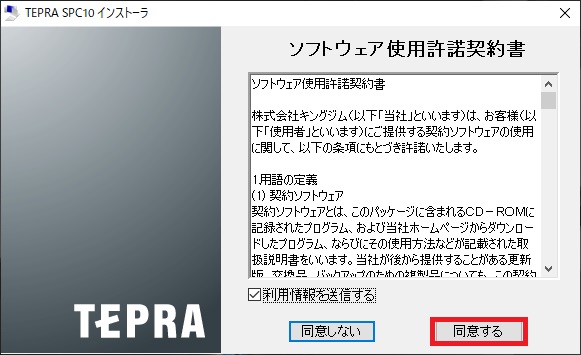
6.一瞬ですがインストールするための準備画面が表示されます。
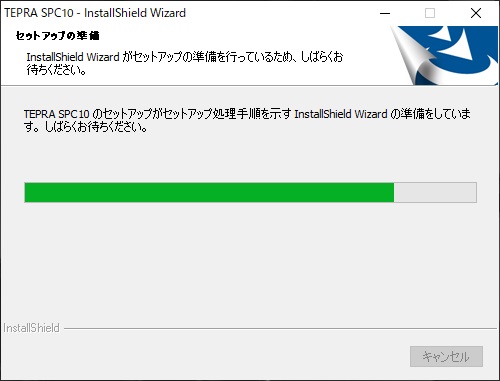
7.インストールする機能の選択でTEPRA SPC10とネットワーク設定確認ツールにチェックを入れて「次へ」をクリックします。
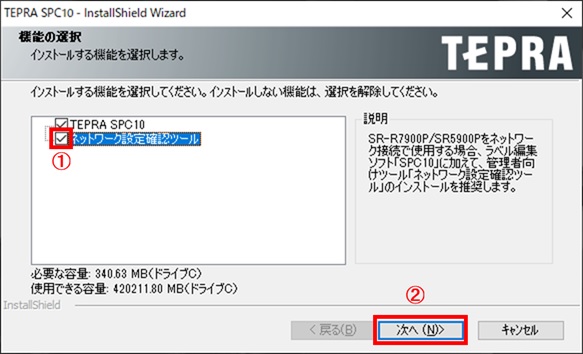
8.インストール先の選択では変更せずに「次へ」をクリックします。
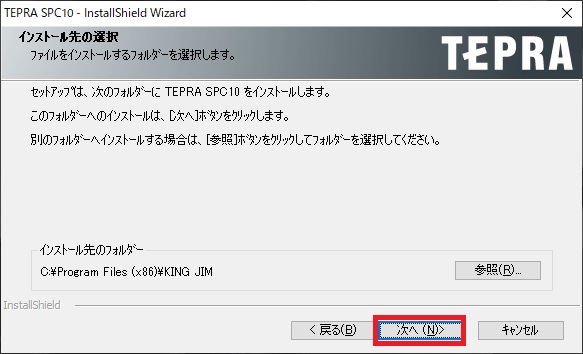
9.インストールの進捗状況が表示されます。
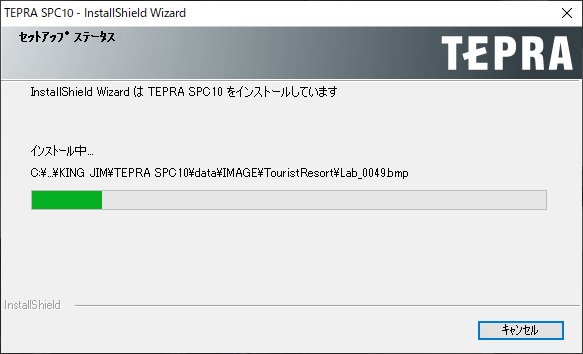
10.アプリケーションTEPRA SPC10のインストールが終わります。「完了」をクリックしてください。
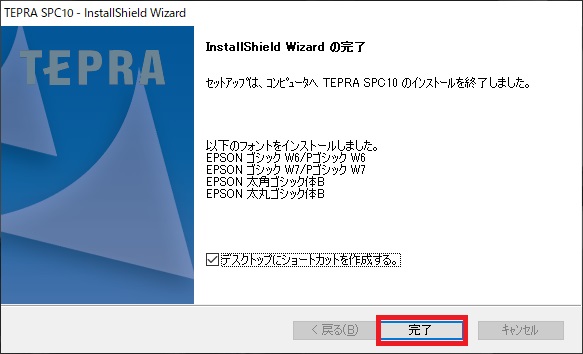
※ 以上でテプラのアプリケーションのインストールは完了ですがこの後の設定も必要となります。
接続方法により操作が異なるのでご注意ください。
アプリケーションのインストール後の設定
このまましばらく待っているとテプラのネットワーク用ドライバーのインストール設定画面が出ますので接続方法をお選びください。
接続方法
- インフラストラクチャーモードで接続する(Wi-Fiルーターをお使いの方におすすめ)
- アクセスポイントモードで接続する(Wi-Fiルーターをお使いになられていない方におすすめ)
- USBで接続する
この後インフラストラクチャーモードで接続予定の方は「テプラPRO SR5900P」をインフラストラクチャーモードで接続する方法をご覧ください。
まとめ
この記事ではテプラPRO SR5900Pのアプリケーションをパソコンにインストールする方法について紹介しました。
パソコンにあまり詳しくない方にとっては難しく感じられることもありますが、アプリケーションをインストールする方法を順に操作していけばきっと上手くいくと思います。
アプリケーションのインストール後も操作が必要となりますので注意してくださいね!




コメント